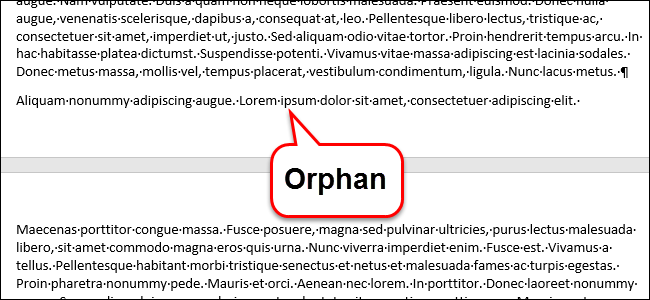Word มีเครื่องมือที่ช่วยให้คุณดูสถิติอย่างง่ายเกี่ยวกับเอกสารของคุณ สถิติเหล่านี้รวมถึงจำนวนหน้าคำตัวอักษรย่อหน้าและบรรทัดในเอกสารของคุณ สิ่งนี้มีประโยชน์หากคุณต้องปฏิบัติตามคำแนะนำเมื่อเขียนเอกสารของคุณ
หากต้องการดูสถิติเหล่านี้ให้เปิดเอกสารที่เป็นปัญหาแล้วคลิกแท็บ "ตรวจสอบ"

ในส่วน“ การพิสูจน์อักษร” คลิก“ นับจำนวนคำ”

กล่องโต้ตอบ“ จำนวนคำ” จะปรากฏขึ้นดังที่แสดงในภาพที่จุดเริ่มต้นของเอกสารนี้ จำนวนหน้าและคำสามารถดูได้ในแถบสถานะที่ด้านล่างของหน้าต่าง Word
หมายเหตุ: จำนวนหน้าจะปรากฏเฉพาะในแถบสถานะเมื่อคุณดูเอกสารของคุณในมุมมอง“ เค้าโครงเลย์เอาต์” หรือมุมมอง“ แบบร่าง” (ใช้แท็บ“ มุมมอง”)

หากคุณไม่เห็นจำนวนหน้าและคำแถบสถานะคลิกขวาบนแถบสถานะและเลือกรายการที่คุณต้องการดูจากเมนูป๊อปอัพ โปรดทราบว่าคุณยังสามารถดูหมายเลขบรรทัดสำหรับบรรทัดที่เคอร์เซอร์อยู่ในขณะนี้

จำนวนบรรทัดและหน้าอาจแตกต่างกันไปขึ้นอยู่กับในหลายปัจจัยเช่นระยะขอบในเอกสารของคุณขนาดตัวอักษรและขนาดตัวอักษรและการเว้นวรรคย่อหน้า ตัวอย่างเช่นหากคุณเปลี่ยนเป็นขนาดตัวอักษรที่เล็กลงจะมีบรรทัดและหน้าเอกสารในเอกสารของคุณน้อยลงกว่าที่จะเป็นด้วยขนาดแบบอักษรขนาดใหญ่ แม้แต่ไดรเวอร์เครื่องพิมพ์ที่แตกต่างกันก็อาจส่งผลให้ตัวอักษรแตกต่างกันเล็กน้อยดังนั้นการเปลี่ยนจำนวนบรรทัดและหน้าในเอกสารของคุณ
ข้อความที่ซ่อนอาจส่งผลต่อการนับบรรทัดรายงานในกล่องโต้ตอบ“ นับจำนวนคำ” หากเปิดใช้ตัวเลือกในการพิมพ์ข้อความที่ซ่อนอยู่ Word จะไม่นับข้อความที่ซ่อนอยู่ในการนับบรรทัด ถ้าคุณต้องการให้ข้อความที่ซ่อนอยู่รวมอยู่ในการนับบรรทัดตรวจสอบให้แน่ใจว่าคุณกำหนดค่า Word เพื่อพิมพ์ข้อความที่ซ่อนอยู่